Nasıl PDF Yazdır çıkarmak, Parola Düzenle | Tenorshare
Bir PDF'yi okumak veya yazdırmak üzeresinizacilen ihtiyacı olan bir belge. Ancak, PDF dosyası parola korumalı olduğu ve parolanın ne olabileceği konusunda bir ipucunuz bile olmadığı ortaya çıkıyor. İnan bana. Böyle bir bilmeceye sahip olan tek kişi sen değilsin. PDF dosyalarından şifreyi kaldır.

PDF Password Remover, mevcut en iyi PDF şifre kurtarma aracıdır. PDF sahibi şifresini kurtarmanıza olanak tanır ve size kilitli PDF belgelerini açma, düzenleme ve yazdırma hakkı verir.
PDF şifresi nasıl kaldırılır (PDF dosyalarını yazdırmak ve düzenlemek için şifre)
PDF şifre korumasını kaldırmak içinihtiyacınız olan, PDF Password Remover ve birkaç tıklama. Aşağıdaki eğiticiden referans alabilir ve PDF parola kısıtlamalarını kendiniz nasıl kaldıracağınızı öğrenebilirsiniz.
Başlamadan önce, PDF Password Remover'ı indirin ve bilgisayarınıza yükleyin.
- 1. Programı başlatın. Ana arayüzde, kısıtlamasını kaldırmak istediğiniz PDF dosyalarını içe aktarmak için "PDF Ekle" yi tıklayın.
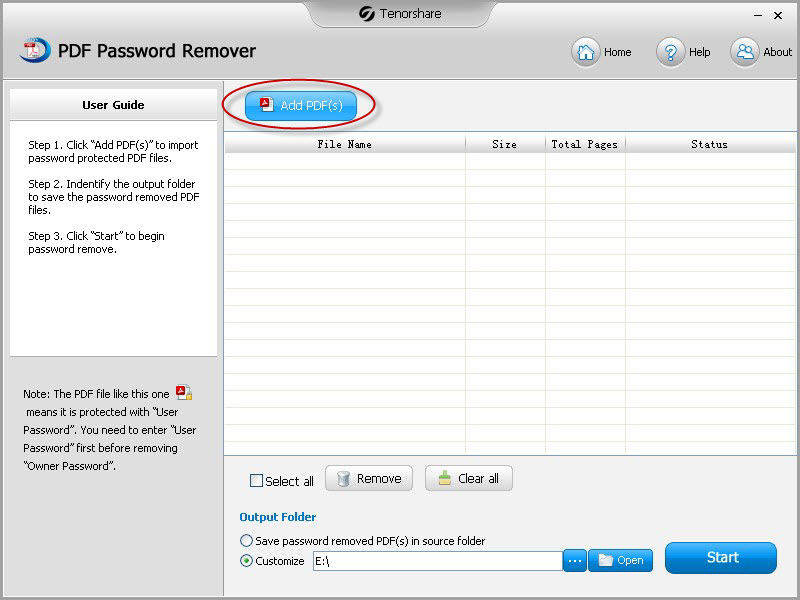
- 2."Parola kaldırılmış PDF'leri kaynak klasörde kaydet" seçeneğini işaretleyerek, parola kaldırılmış dosyaları orijinal dosyalarla aynı klasöre kaydedebilirsiniz. Alternatif olarak, bilgisayarınızda istediğiniz gibi başka bir klasör belirlemek için "Aç" ı tıklayın.

- 3.Önce şifreyi kaldırmak istediğiniz dosyaları kontrol edin. "Tümünü seç" seçeneğiyle tüm dosyaları seçebilir veya önlerindeki kutuları işaretleyerek tek tek dosyalar seçebilirsiniz. Şifresini çözmek istemediğiniz dosyaları seçebilir ve listeden silmek için "Kaldır" ı tıklayabilirsiniz veya görev listesini silmek için "Tümünü Temizle" yi tıklayabilirsiniz.
PDF güvenliğini kaldırmak için "Başlat" düğmesini tıklayınparola. Tüm süreç bir saniye içinde bitecek. Şifre başarıyla silindiğinde, lütfen Çıkış Klasörüne gitmek ve şifre kaldırılmış PDF dosyalarını açmak için lütfen “Aç” ı tıklayın. Veya "Kapat" ı tıklayın.
Mac'teki PDF şifresini kaldırmak için Mac için PDF Password Remover yardımına ihtiyacınız olacak.
Ek İpuçları: PDF Kullanıcı Parolası V.S. Sahip Şifresi
"Kullanıcı şifresi" ve "sahip şifresi", PDF dosyalarınızı korumak için kullanabileceğiniz 2 farklı şifredir.
Aç / Kullanıcı Parolası - Bir PDF belgesi açılış için şifre ile korunabilir ve bu şifre kullanıcı şifresi veya açık şifredir.
Sahip Şifresi - PDF dosyaları ayrıca yapılması gereken işlemleri de belirleyebilirdoküman açıldığında bile kısıtlanabilir. Bu tür işlemler arasında baskı; metin ve grafikleri belgeden çıkarmak; belgeyi değiştirmek; ve metin notlarını ekleme veya değiştirme. Bu işlemler yalnızca sahip şifreniz varsa sınırlandırılır.
PDF dosyanız tanımadığınız bir kullanıcı şifresiyle de korunuyorsa, PDF Password Recovery, PDF açık şifresini ve PDF yazdırma şifresini kaldırmanıza ve şifreyi düzenlemenize yardımcı olabilir.









